有客戶送修一台電腦狀況是 AutoCAD 出現了很多不應該出現的亂線,這些線是不規格而且隨機出現的,各種顏色角度都有,會造成你根本無法判斷這是真正的線段還是自己跑出來的亂線。
就像下面這個圖片比較的情況,你可以拉動中間的箭頭來看差異:


這種情況之前就曾經遇過,今天特地把它記錄起來給有相同問題的人參考
這個 AutoCAD 出現亂線基本上跟顯示卡有關,解決的方法很簡單,請你在圖形編輯區域按 右鍵 選擇 [選項]
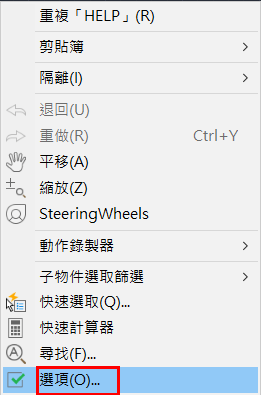
再來選取上面的[系統]分頁,再點選第一項的[圖形效能]
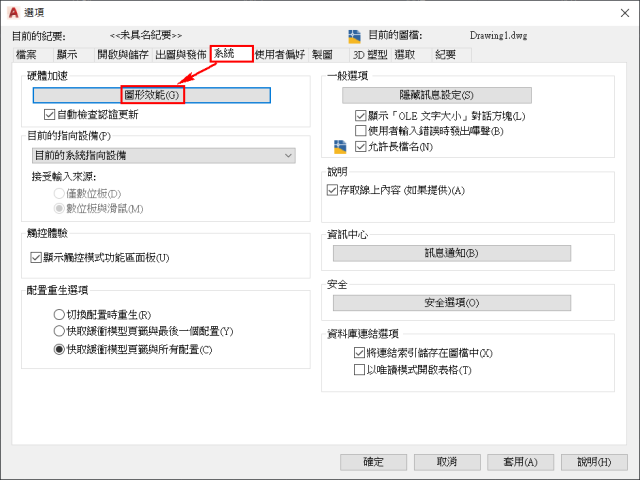
然後把 硬體加速 這項功能[關閉],最後再按[確定]離開選項設定就一切恢復正常了
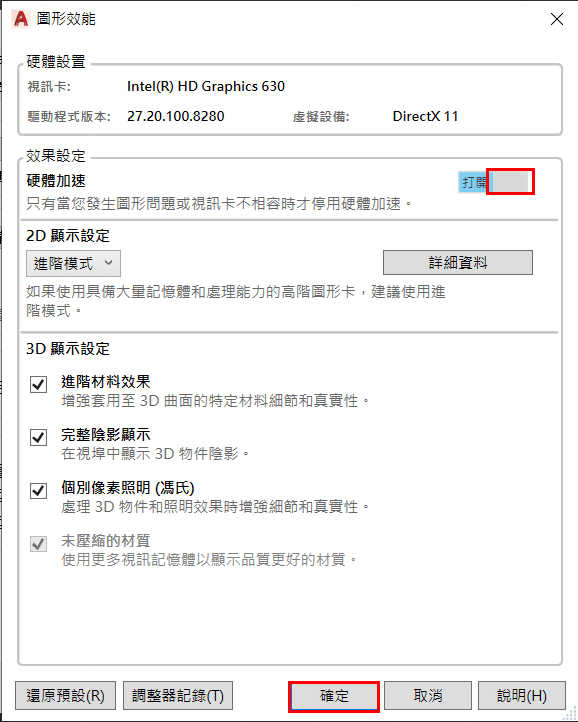
造成 AutoCAD 出現隨機亂線的原因
這是因為 AutoCAD 你的顯示卡的硬體加速設定錯誤造成的,比較常見的原因是:
- 顯示卡的驅動程式太舊或與 AutoCAD 不相容
- 您最近更換了顯示卡,AutoCAD 裡面是設定成舊顯示卡的參數
- 也有可能是顯示卡故障
而這位送修的客戶跟他確認是前幾天外接的顯卡壞掉了,改成主機板的內顯之後就出現這種情形,所以照著以上的方法就恢復正常了。